یکی از مشکلات ویندوز ۱۰، بحث اجباری بودن آپدیت خودکار ویندوز است. به محض اینکه به اینترنت متصل شوید، ویندوز شما آخرین آپدیتها را دانلود خواهد کرد. در نسخههای پیشین ویندوز 10 به آسانی میتوانستید از طریق متوقف کردن سرویس Windows Update، مانع از دانلود خودکار آپدیتها شوید، اما نسخه های جدید این سیستم عامل باز هم آپدیت میشوند. به همین خاطر در ادامه این مطلب از شهر سخت افزار علاوه بر پرداختن به روش های مختلف غیر فعال کردن آپدیت ویندوز 10 به سراغ روش مکمل برای لغو آپدیت خودکار ویندوز 10 رفته ایم.
فهرست مطالب این مقاله:
- چگونه آپدیت ویندوز 10 را غیر فعال کنیم؟
- - بستن آپدیت ویندوز 10 از طریق رجیستری
- - لغو بروزرسانی خودکار ویندوز 10 از طریق Group Policy Editor
- - غیر فعال كردن آپديت ويندوز 10 از طریق اپلیکیشن Windows Update Blocker
- - لغو آپدیت های خودکار ویندوز 10 از طریق Pause کردن آپدیتها
- - استفاده از Windows Services برای لغو آپدیت اتوماتیک ویندوز 10
- - استفاده از Metered Connection برای بستن آپدیت های ویندوز 10
- غیر فعال کردن آپدیت ویندوز 10 نسخه 22H2
مقدمه
یکی از ویژگیهای بحث برانگیز ویندوز 10، روش جدیدی است که سیستمعامل برای بهروزرسانی از آن استفاده میکند. هنگامی که ویندوز تصمیم به انجام آن میگیرد، بهروزرسانی تجمعی بهصورت خودکار نصب میشود. چنین چیزی میتواند برای کاربران ویندوز 10 بسیار ناامید کننده باشد. زیرا آنها مجبور میشوند که در زمان نامناسبی دستگاه خود را دوباره راهاندازی کنند.
در نسخههای پیشین ویندوز 10 به آسانی میتوانستید از طریق متوقف کردن سرویس Windows Update به لغو آپدیت ویندوز 10 بپردازید، اما نسخه 22H2 این سیستم عامل بسیار سمجتر از این حرفهاست. به همین خاطر در ادامه این مطلب از شهر سخت افزار به بیان روش های موثر لغو بروزرسانی خودکار ویندوز 10 خواهیم پرداخت.
چگونه آپدیت ویندوز 10 را غیر فعال کنیم؟
برای جلوگیری از آپدیت ویندوز 10 روش های متفاوت و متعددی وجود دارد که در ادامه به بررسی شش روش مرسوم جلوگیری از به روز رسانی ویندوز ۱۰ پرداختهایم:
بستن آپدیت ویندوز 10 از طریق رجیستری
قبل از شروع آموزش لغو آپدیت خودکار ویندوز 10، از همهی اطلاعات مهم خود نسخه پشتیبان تهیه کنید چرا که یک اشتباه میتواند کامپیوتر شما را با مشکلات جدی روبرو کند. هماکنون، عبارت regedit را در نوار جستجوی ویندوز 10 تایپ کرده و روی نتیجه اول کلیک کنید. در ستون سمت چپ نمایش داده شده به مسیر زیر بروید:
HKEY_LOCAL_MACHINE > SOFTWARE > Policies > Microsoft > Windows
حال برای لغو دائمی آپدیت ویندوز 10 روی پوشه Windows راست کلیک کرده و روی New > Key کلیک کنید. نام آن را به WindowsUpdate تغییر داده و Enter را فشار دهید.
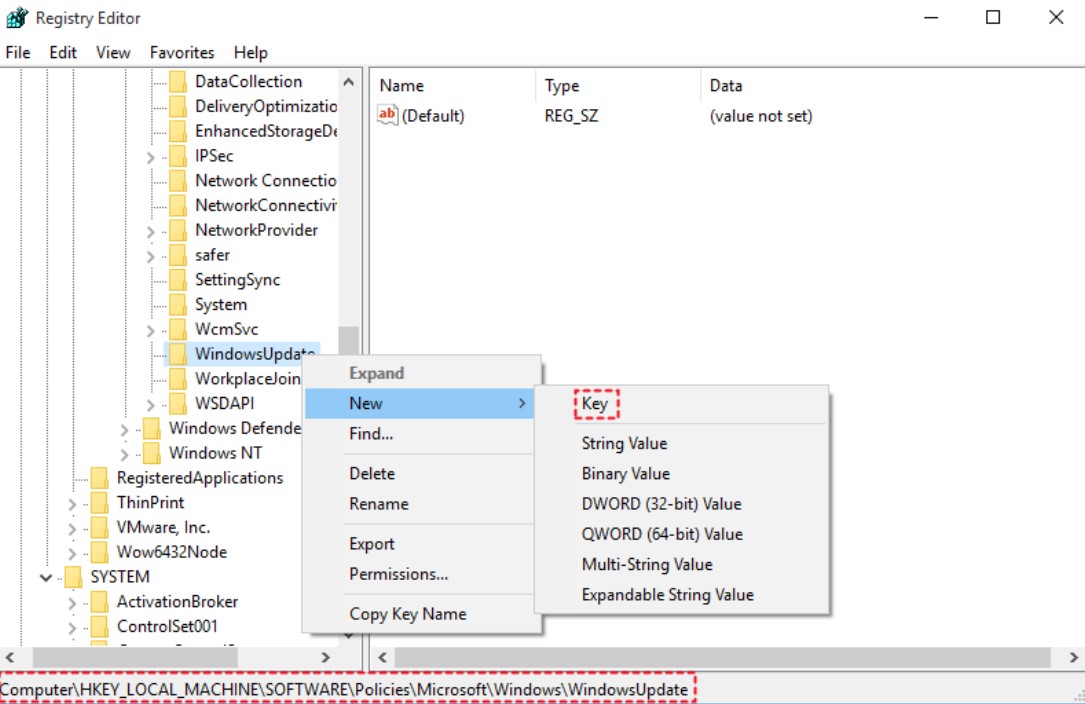
در سمت راست این ورودی، کلیک راست کرده روی New > DWORD (32-bit) Value کلیک کنید. نام این ورودی را نیز NoAutoUpdate بگذارید و سپس Enter را فشار دهید.
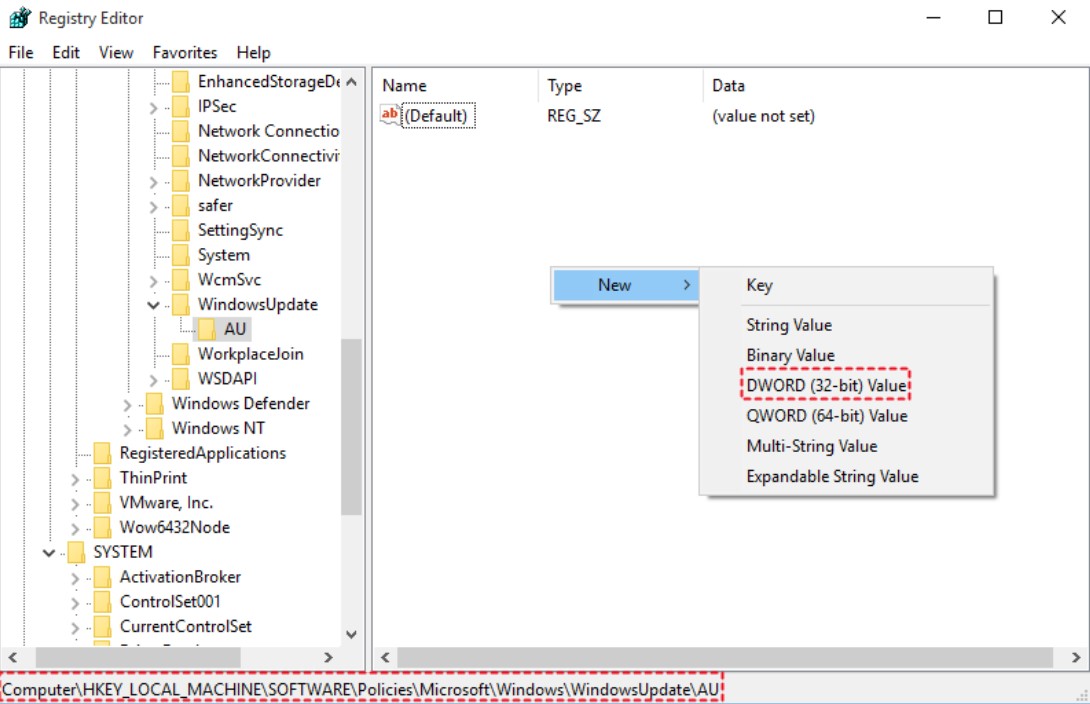
هنگامی که این مورد را ایجاد کردید، روی ورودی جدید دوبار کلیک کنید و در کادر Value data عدد 0 را به 1 تغییر دهید. روی OK کلیک کنید و کامپیوتر خود را مجدداً راهاندازی کنید.

در همین رابطه بخوانید:
- دلایل عمده کند شدن ویندوز 10 و راه حل رفع آن
- 15 روش برای افزایش سرعت و بهبود کارایی ویندوز 10
لغو آپدیت اتوماتیک ویندوز 10 از طریق Group Policy Editor
توجه داشته باشید که Group Policy در نسخه Home ویندوز قابل دسترس نیست و تنها در نسخههای Professional، Enterprise، Education قابل دسترسی است.
برای لغو آپدیت ویندوز 10 ابتدا با فشار دادن کلید Windows + R، منوی Run را باز کنید.

اما برای بستن آپدیت ویندوز 10 بعد از باز شدن پنجره، دستور gpedit.msc را نوشته و اینتر را بزنید.

برای لغو بروزرسانی خودکار ویندوز 10 از طریق قسمت سمت چپ صفحه به آدرس Computer Configuration < Administrative Templates < Windows Components < Windows Update بروید.

سپس برای غیرفعال کردن آپدیت ویندوز 10 روی Configure Automatic Updates دو بار کلیک کنید.

در صفحه باز شده، قسمت سمت چپ Configured Automatic Updates را در حالت Disabled قرار دهید گزینه OK را کلیک کنید و آپدیت خودکار ویندوز به طور موقت (بازه زمانی 35 روزه) قطع خواهد شد.
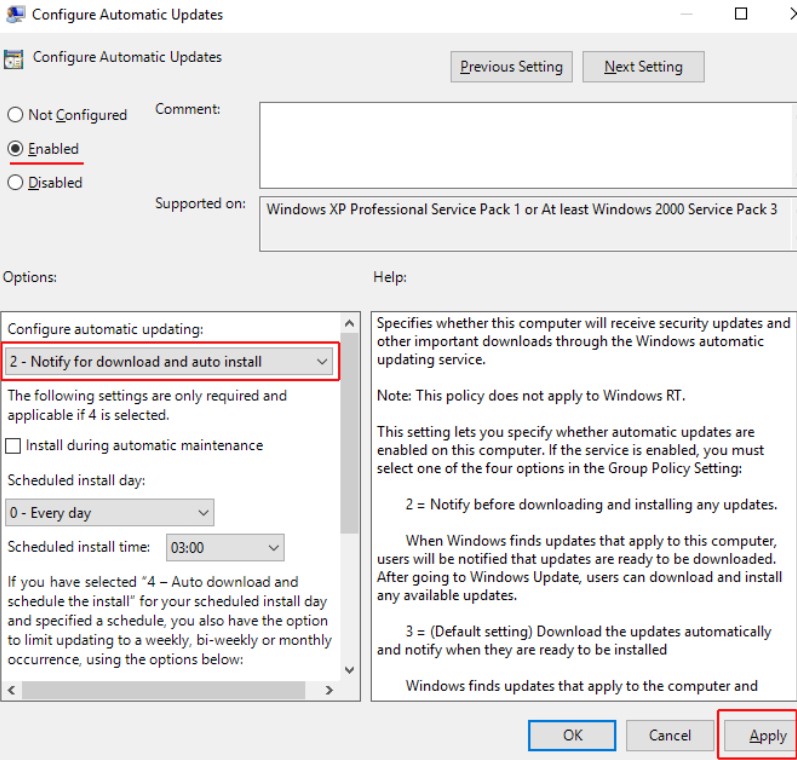
در مرحله ۵ و زمانی که Configured Automatic Updates را انتخاب کنید چند گزینه دیگر برای لغو آپدیت ویندوز 10 وجود دارد که میتوانید نسبت به نیاز خود یک گزینه را انتخاب کنید.
- Notify for download and auto install : برای دانلود و نصب آپدیت ها از کاربر سوال شود.
- Auto download and notify for install : به صورت خودکار آپدیت ها دانلود شده اما برای نصب آنها از کاربر اجازه گرفته شود.
- Auto download and schedule the install : به صورت خودکار آپدیت را دانلود کرده و نصب آنها را بر اساس زمانبندی انجام دهد.
- Allow local admin to choose setting : تنظیمات مربوط به آپدیت توسط ادمین سیستم انجام شود.
- Auto Download, Notify to install, Notify to Restart : به صورت خودکار، آپدیت را دانلود کرده و برای نصب آن و ری استارت سیستم از کاربر سوال شود.
در همین رابطه بخوانید:
- نقد و بررسی Windows 10: بهترین سیستم عامل مایکروسافت
- آموزش آپدیت ویندوز 10 به 11؛ ویندوز 10 را به ویندوز 11 ارتقا دهیم؟
غیر فعال كردن آپديت ويندوز 10 از طریق اپلیکیشن Windows Update Blocker
سادهترین روش غیر فعال سازی کامل آپدیت ویندوز 10 استفاده از نرم افزار لغو آپدیت ویندوز 10 مانند Windows Update Blocker است که تمامی آپدیتهای ویندوز را غیر فعال میکند. بعد از دانلود نرم افزار را باز کرده و گزینه Disable Service را انتخاب کرده و سپس روی Apply Now کلیک کنید.
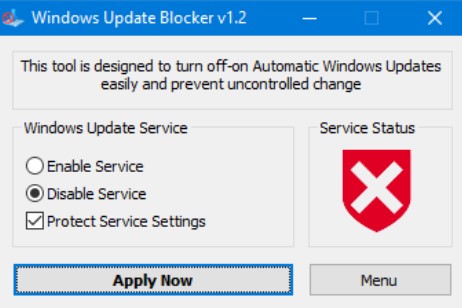
لغو آپدیت های خودکار ویندوز 10 از طریق Pause کردن آپدیتها
برای جلوگیری از به روز رسانی ویندوز ۱۰ از منوی Start بر روی گزینه Settings کلیک کرده و در صفحه ظاهر شده روی گزینه Update & Security بزنید. در ادامه بر روی گزینه Advanced Options کلیک کنید. در انتها برای غير فعال كردن آپديت ويندوز ١٠ گزینه انتخابی مربوط به Pause Updates که بر روی Off قرار دارد را به On تغییر دهید.

با انجام این کار به مدت ۳۵ روز مانع آپدیت شدن ویندوز 10 خواهید شد و برای غیر فعال سازی مجدد پس از 35 روز، سیستم عامل اقدام به آپدیت میکند و پس از آن گزینه بستن آپدیت اتوماتیک ویندوز 10 مجدداً در دسترس خواهد بود.
شما همچنین میتوانید بهروزرسانی ویژگیها را حداکثر تا 365 روز و بهروزرسانیهای باکیفیت بالا که شامل اصلاحات مهم امنیتی هستند را تا 30 روز متوقف کنید. قبل از به پایان رسیدن این دورهها، شما حتا باید بهروزرسانی آخر را دانلود کنید.
در همین رابطه بخوانید:
- رفع کندی ویندوز ۱۰ پس از آپدیت سیستم با چند روش ساده
- راهنمای جامع کلیدهای میانبر در ویندوز 10 و کلید های ترکیبی
استفاده از Windows Services برای لغو آپدیت اتوماتیک ویندوز 10
این روش ساده ترین و پرکاربردترین روش برای غیر فعال کردن آپدیت ویندوز 10 می باشد که شما می توانید بصورت دستی اقدام به بستن آپدیت ویندوز 10 کنید. برای انجام این روش مراحل زیر را انجام دهید.

برای لغو بروزرسانی خودکار ویندوز 10 با استفاده از دو کلید Win + R وارد محیط Run ویندوز شوید و سپس عبارت Services.msc را تایپ کنید و بر روی کلید OK کلیک نمائید.

پنجره جدیدی برای شما باز خواهد شد که باید کمی به قسمت پائین اسکرول کنید تا به گزینه Windows Update رسیده و بر روی آن کلیک کنید.

اینک برای غير فعال كردن آپديت اتوماتيك ويندوز 10 از تب General، گزینه Startup type را از حالت Manual به حالت Disabled تغییر داده و سپس تنظیمات تغییر یافته را ذخیره کرده و کامپیوتر خود را ریستارت کنید.
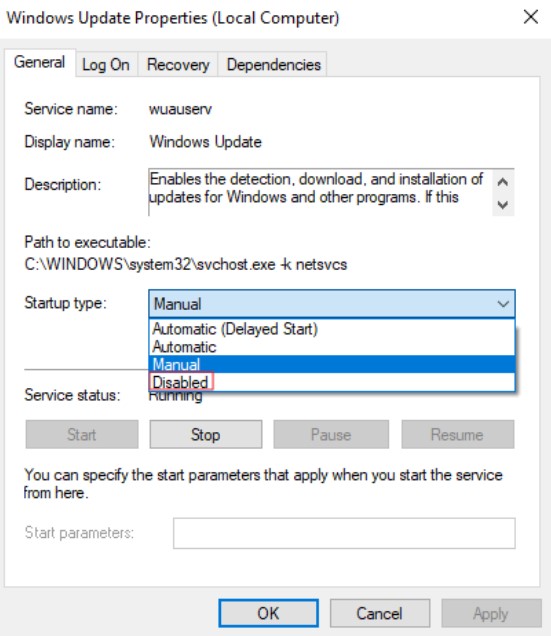
در همین رابطه بخوانید:
- قابلیت ها و ویژگی های های مفید و کاربردی ویندوز 10
- گاد مود چیست؟ کاربردهای God Mode در ویندوز 10 و ویندوز 11
استفاده از Metered Connection برای بستن آپدیت های ویندوز 10
اگر شما از WiFi برای اتصال به اینترنت در کامپیوتر و لپ تاپ خود در سیستم عامل ویندوز 10 استفاده می کنید، می توان از گزینه ای به نام Metered Connection برای لغو آپدیت های ویندوز 10 استفاده کنید.
اما بطور کل با غیر فعال کردن این گزینه، موجب بستن Update ویندوز 10 خواهد شد. اما برای استفاده از این روش لغو اتو آپدیت ویندوز 10 مراحل زیر را به ترتیب و قدم به قدم انجام دهید.
برای لغو آپدیت ویندوز 10 با فشردن همزمان دو کلید کاربری Win + i وارد تنظیمات ویندوز 10 شوید. سپس در صفحه تنظیمات گزینه Network & Internet را انتخاب کنید.
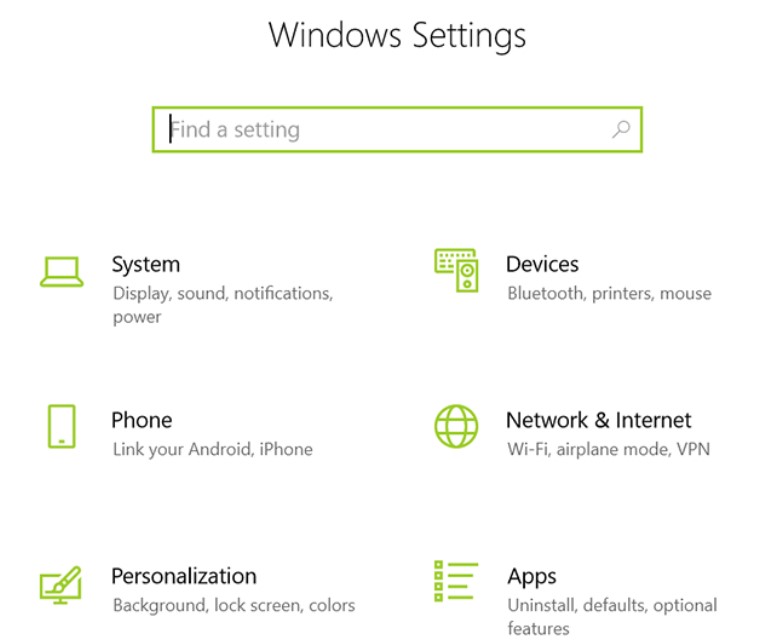
برای بستن آپدیت ویندوز 10 در پنجره باز شده از منو سمت چپ گزینه WiFi را انتخاب کرده و بر روی گزینه Manage known networks کلیک کنید.

پس از وای فای خود را انتخاب کرده تا گزینه Properties را ببینید. برای لغو آپدیت اتوماتیک ویندوز 10 بر روی این گزینه کلیک کنید.
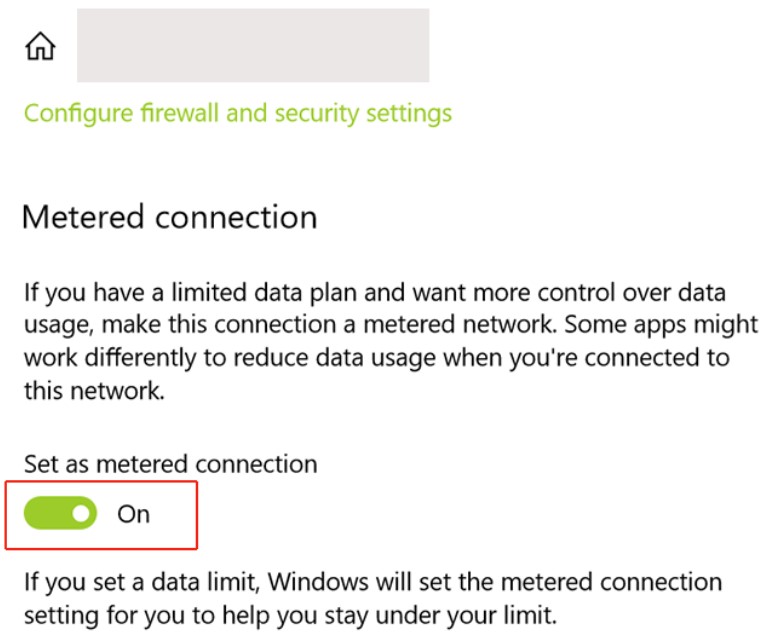
در انتها مطابق تصویر بالا گزینه Set as metered connection را فعال کنید.
در همین رابطه بخوانید:
- چطور سیستم عامل لینوکس اوبونتو را روی ویندوز 10 نصب کنیم؟
- رفع مشکلات آپدیت نشدن و نصب نشدن به روز رسانی های جدید ویندوز 10
غیر فعال کردن آپدیت ویندوز 10 نسخه 22H2
اگر در گذشته از طریق services.msc سرویس Windows Update را غیر فعال میکردید و خیالتان بابت لغو بروزرسانی خودکار ویندوز 10 آسوده بود، حالا نسخه 22H2 این سیستم عامل آن را به طور خودکار فعال میکند و دیگر روشهای قبلی جواب نمیدهد. در نوشتار پیش رو به معرفی یک روش مکمل بستن آپديت ويندوز ١٠ میپردازیم که میتواند حجم ترافیک شما را نجات دهد.
برای جلوگیری از به روز رسانی ویندوز 10 ابتدا regedit را در Run بنویسید و Registry Editor را اجرا کنید. سپس به مسیر HKEY_LOCAL_MACHINE\SOFTWARE\Policies\Microsoft\Windows بروید.

بر روی کلید (پوشه) Windows کلیک کنید، New و پس از آن Key را انتخاب کنید تا یک کلید جدید ساخته شود. کلید ایجاد شده را WindowsUpdate نام گذاری کنید.
بر روی کلید ایجاد شده (WindowsUpdate) راست کلید کرده و با انتخاب New و پس از آن Key، یک کلید جدید با نام AU ایجاد کنید.
حالا بر روی AU راست کلیک کرده و این بار از منوی New گزینه DWORD (32-bit) Value را انتخاب کنید و آن را AUOptions بنامید.
اکنون بر روی AUOptions کلیک کرده و مقدار آن را از 0 به 2 تغییر بدهید و کار تمام است!
با انجام این کار، از این پس دیگر ویندوز 10 آپدیتها را به صورت خودکار دانلود نمیکند و هنگام انتشار آپدیتهای جدید، یک اعلان نمایش داده میشود که به آسانی میتوانید آن را نادیده بگیرید.
در همین رابطه بخوانید:
- هر آنچه که باید در مورد سیستم فایل در ویندوز 10 بدانید
- آموزش مخفی کردن برنامه و بازی در ویندوز 7، 8، 10 و 11
- آموزش ارتقای ویندوز 7 به ویندوز 10
جمع بندی
غیرفعال کردن آپدیت برای هر کاربری میتواند دلایل خاص خود را داشته باشد. کاربرانی که مشکل اینترنتی دارند و مصرف حجم برایشان اهمیت بالایی دارد، معمولا علاقه چندانی برای بهروزرسانی ویندوز ۱۰ خود ندارند و ترجیح میدهند که با همین نسخه ویندوز ادامه و در مواقع نیاز، از روشهای دیگری ویندوز خودشان را بهروزرسانی کنند.
پاسخ به سوالات پر تکرار
دلیل فعال شدن آپدیت ویندوز 10 بعد از غیرفعال کردن آپدیت اتوماتیک چیست؟
با راه اندازی مجدد ویندوز یا ریست شدن تنظیمات کلیه سرویس ها نظیر Windows Update نیز به حالت قبلی خود بر میگردد و همین امر موجب دریافت آپدیت های جدید از سوی ویندوز خواهد شد.
چگونه در ویندوز 10 آپدیت خودکار را برای همیشه غیر فعال کنیم؟
بستن آپدیت ویندوز 10 از طریق رجیستری میتواند بهترین روش برای جلوگیری از به روز رسانی خودکار ویندوز 10 باشد. همچنین استفاده از اپلیکیشن های جلوگیری از به روز رسانی ویندوز 10 هم گزینه مناسبی برای این کار محسوب میشوند.
















نظر خود را اضافه کنید.
برای ارسال نظر وارد شوید
ارسال نظر بدون عضویت در سایت